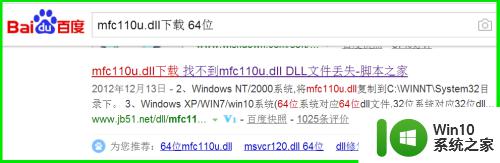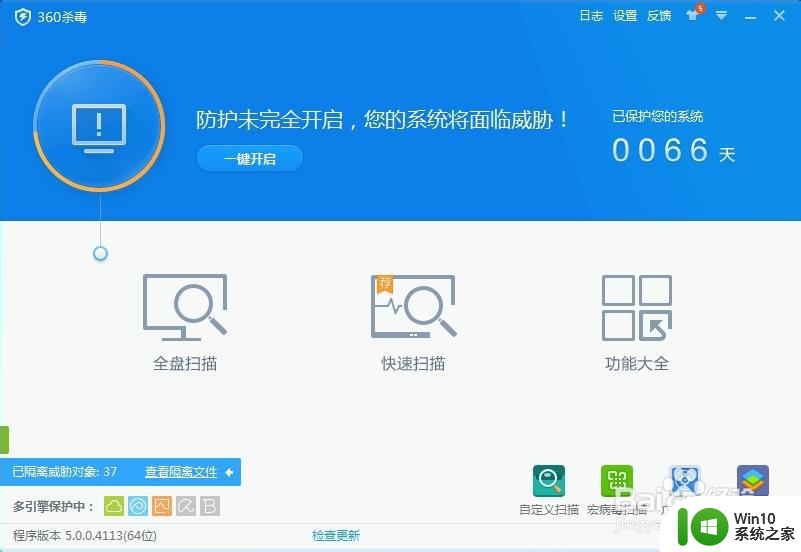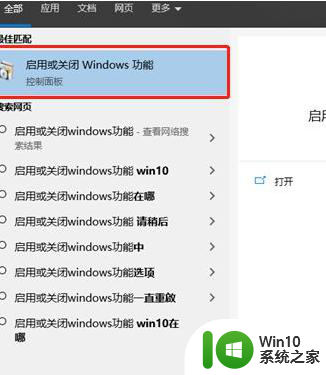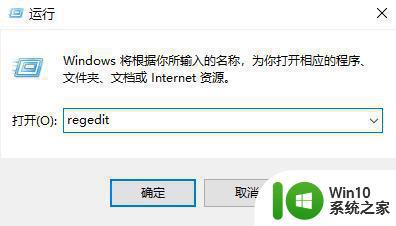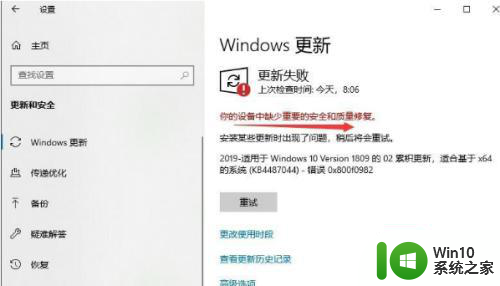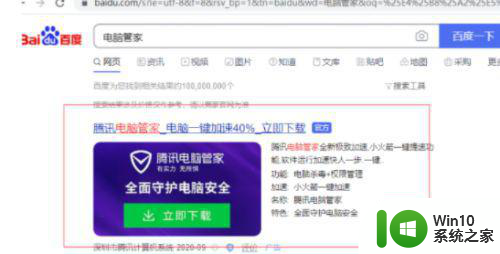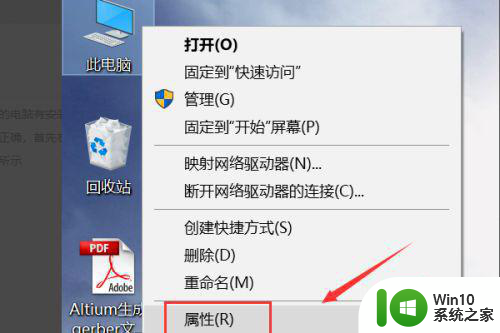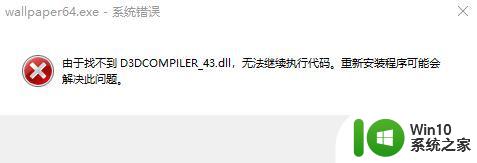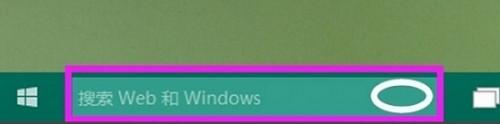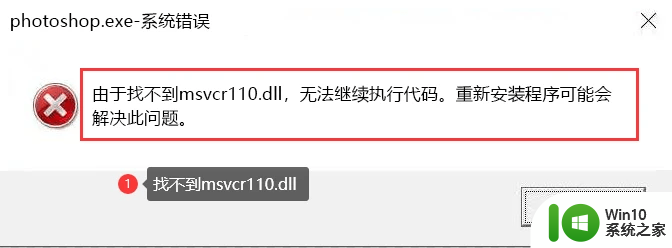win10系统提示缺少msvcr71.dll文件如何解决 win10如何解决缺少msvcr71.dll文件的问题
更新时间:2024-09-13 10:32:29作者:yang
在使用win10系统时,有时会出现提示缺少msvcr71.dll文件的情况,这个文件是系统运行所必需的,缺少它会导致一些程序无法正常启动。要解决这个问题,可以通过下载并安装缺失的msvcr71.dll文件来修复。也可以尝试重新安装相关程序或更新系统补丁来解决该问题。希望以上方法能帮助您成功解决win10缺少msvcr71.dll文件的困扰。
具体方法:
1、点击桌面左下角的任务栏,在搜索框中输入控制面板搜索并打开控制面板。
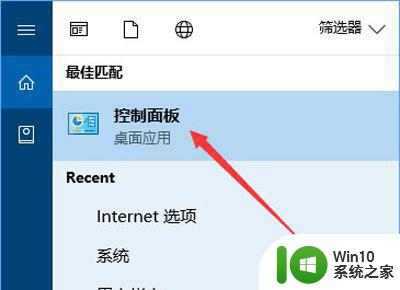
2、在打开的控制面板中找到程序和功能选项。
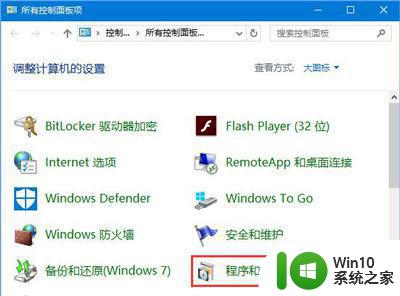
3、在弹出的卸载界面如图找到找到vc++,然后右键单击选择更改选项。
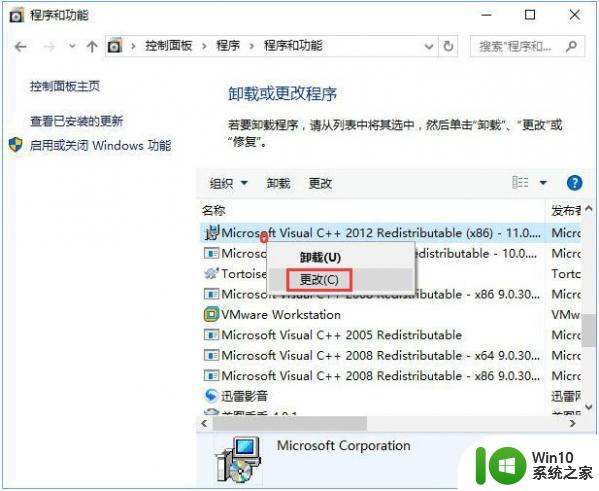
4、此时会弹出修复安装程序界面,点击修复按钮然后等待修复完成即可解决msvcr71.dll丢失的问题。
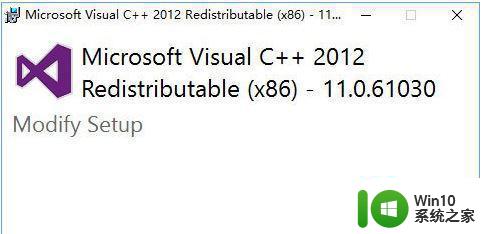
以上就是关于win10系统提示缺少msvcr71.dll文件如何解决的全部内容,有出现相同情况的用户就可以按照小编的方法了来解决了。